Windows 10 ei päivity
Sinisen näytön virhe, jonka Windowsin käyttäjät kohtaavat päivityksen aikana, johtuu monista ongelmista ja estää käyttäjiä päivittämästä ikkunoitaan.
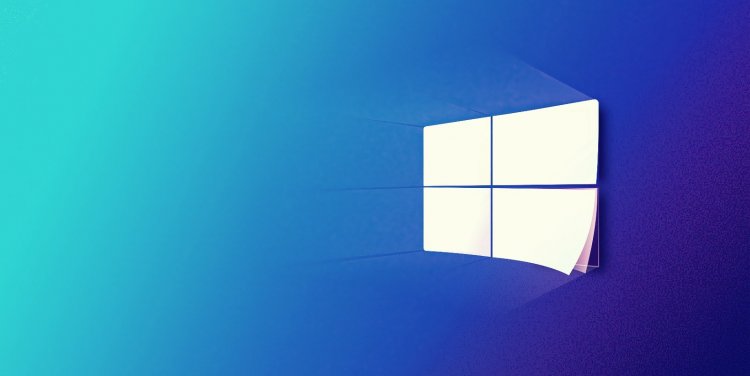
Windows-käyttäjät eivät pysty viimeistelemään päivitystä, koska he näkevät sinisen näytön yrittäessään päivittää uutta päivitystä. Tämä kohdattu tilanne hidastaa Windows-käyttöjärjestelmää ja jättää jälkeensä, mikä ärsyttää käyttäjiä. Jos kohtaat tällaisen virheen, voit ratkaista ongelman suorittamalla seuraavat vaiheet.
Miksi Windows 10 ei päivity?
Siinä on kansio, jonka se tallentaa Windows-päivityksen lataamisen aikana. Arkistoidut päivitykset ovat saatavilla tässä tallennetussa kansiossa. Jos tämän kansion tiedostot puuttuvat tai ovat vioittuneet, se voi aiheuttaa ongelmia. Jos käyttämäsi päivitys on vioittunut, se voi kaatua, kun yrität tehdä uutta päivitystä. Nämä ongelmat, jotka johtuvat monista syistä, kuten tämä, aiheuttavat käyttäjille päänsärkyä eivätkä voi suorittaa päivitystä. Jos kohtaat tällaisen ongelman, voit löytää ratkaisun seuraamalla alla olevia ohjeita.
Kuinka korjata Windows 10 -päivitysongelma?
Kerromme sinulle muutamia ehdotuksia Windows 10 -päivitysongelman ratkaisemiseksi.
1-) Poista päivitystiedostot
Puuttuvat tai vaurioituneet tiedostot kansiosta, joka on tallennettu arkistoon Windowsin päivitysprosessin aikana, voivat aiheuttaa ongelmia. Tätä varten voimme suorittaa uudelleenasennusprosessin poistamalla nämä tallennetut tiedostot kokonaan.
- Siirry tiedoston sijaintiin, jonka jätän sivuun. C:\Windows\SoftwareDistribution\Download
- Kansiot näkyvät avautuvassa näytössä. Nämä kansiot ovat päivitysprosessin aikana arkistoituja tiedostoja, poistamme nämä tiedostot kokonaan ja tyhjennämme roskakorin.
2-) Poista evästetiedostot
Windows hoitaa toimintansa isännöimällä väliaikaisen kansion, joka pitää sovellukset käynnissä taustalla. Jos jokin näistä väliaikaisista tiedostoista ei toimi, se voi aiheuttaa tällaisia ongelmia. Tätä varten meidän on ehkä poistettava väliaikaiset tiedostot ja tyhjennettävä ne roskakorista.
- Kirjoita aloitusnäyttöön %temp% ja avaa se.
- Avautuvassa näytössä poistamme kaikki tiedostot ja tyhjennämme roskakorin.
Tämän prosessin jälkeen väliaikaiset tiedostot poistetaan, tietokoneen kuormitus vähenee ja erilaiset ongelmat häviävät.
3-) Avaa päivityspalvelu
Windows-päivityspalvelun käynnistystyyppi on oletuksena manuaalinen. Jos tallennamme tämän automaattisesti, Windows lataa ja suorittaa päivityksen automaattisesti aina kun käynnistämme tietokoneen, kun se vastaanottaa päivityspyynnön.
- Avaamme sen kirjoittamalla Palvelut aloitusnäyttöön.
- Avautuvasta näytöstä löydämme Windows Update -palvelun ja kaksoisnapsauta sitä.
- Aseta Windows Update -ominaisuusnäytössä käynnistystyypiksi "Automaattinen" ja paina Käytä-painiketta.
Tämän prosessin jälkeen Windows-käyttöjärjestelmä suorittaa päivityspyynnön automaattisesti taustalla aina, kun käynnistät tietokoneen.
4-) Suorita Windows Update Assistant
Lataamalla Windowsin kehittämän Windows 10 Update Assistant -sovelluksen voimme suorittaa päivityspyynnön nopeasti ja turvallisesti.
- Lataa Windows Update Assistant Lataa napsauttamalla.
Kun olet ladannut sovelluksen, voit suorittaa päivitysprosessin noudattamalla ohjeita.
5-) Korjaa Windows-virheet
Vioittuneet tai vioittuneet tiedostot Windowsissa voivat aiheuttaa erilaisia virheitä. Tätä varten jaamme kaksi koodilohkoa kanssasi ja yritämme skannata ja korjata vahingoittuneet tai vioittuneet tiedostot.
- Kirjoita hakun aloitusnäyttöön cmd ja suorita järjestelmänvalvojana.
- Kirjoita avautuvassa komentokehotenäytössä seuraavat koodit järjestyksessä ja paina enter.
- DISM.exe /Online /Cleanup-image /Restorehealth
- sfc /scannow
Älä sulje komentokehoteruutua ennen kuin toiminto on suoritettu. Kun prosessi on valmis, käynnistä tietokone uudelleen ja tarkista, onko päivitys tapahtunut.
6-) Muotoile se
Jos mikään yllä olevista prosesseista ei tapahdu, meillä ei valitettavasti ole muuta vaihtoehtoa kuin alustaa tietokoneemme. Windows-käyttöjärjestelmän toimintahäiriöt hidastavat tietokonettasi tuomalla mukanaan monia ongelmia. Tällaisten ongelmien välttämiseksi voimme ratkaista sen alustamalla tietokoneen puhtaasti.
![Kuinka korjata YouTube-palvelin [400] -virhe?](https://www.hatauzmani.com/uploads/images/202403/image_380x226_65f1745c66570.jpg)


















